iPod nano (6ᵉ génération et modèles ultérieurs) : utiliser VoiceOver
VoiceOver décrit à haute voix ce qui s’affiche à l’écran, afin que vous puissiez utiliser l’iPod nano (6ᵉ génération) sans le regarder.
VoiceOver parle dans la langue que vous avez sélectionnée dans les réglages Accessibilité de l’iPod. VoiceOver est disponible dans de nombreuses langues, mais pas dans toutes.
VoiceOver décrit chaque élément que vous sélectionnez sur l’écran. Lorsque vous sélectionnez un élément, celui-ci est entouré d’un rectangle noir, et VoiceOver énonce le nom de cet élément ou le décrit. Ce rectangle est appelé « curseur VoiceOver ». Si vous sélectionnez du texte, VoiceOver le lit. Si vous sélectionnez une commande (comme un bouton ou un commutateur), VoiceOver peut vous indiquer l’action associée à cette commande ou fournir des instructions (par exemple, « toucher deux fois pour ouvrir »).
Configurer VoiceOver
Sur l’écran d’accueil, touchez Réglages > Général.
Touchez Accessibilité > VoiceOver.
Touchez le commutateur Marche/Arrêt pour activer VoiceOver.
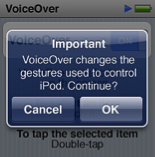
Dans la boîte de dialogue qui s’affiche, touchez OK pour confirmer votre sélection.
Si vous ne faites rien pendant 15 secondes, la boîte de dialogue disparaît, et VoiceOver est désactivé. Vous entendez alors une annonce indiquant que VoiceOver est désactivé.
Lorsque vous activez VoiceOver, vous utilisez un autre ensemble de gestes pour contrôler l’iPod nano. Si vous changez d’avis et que vous souhaitez désactiver VoiceOver, touchez deux fois l’écran avec deux doigts pour faire basculer le commutateur sur Arrêt. Si vous avez quitté l’écran Réglages, vous devrez utiliser les gestes VoiceOver pour revenir à ce réglage et le désactiver.
Désactiver VoiceOver sur l’iPod nano à l’aide des gestes VoiceOver
Sur l’écran d’accueil, balayez l’écran vers la droite ou la gauche avec deux doigts jusqu’à ce que vous entendiez ou voyiez « Page 2 sur 2 » sur l’iPod nano (7ᵉ génération) ou « Réglages » sur l’iPod (6ᵉ génération).
Si les icônes ont été réorganisées ou s’il y a plus de quatre écrans d’accueil, il se peut que vous entendiez autre chose.
Faites glisser un doigt sur l’écran jusqu’à ce que vous entendiez Réglages.
Touchez deux fois l’écran pour ouvrir Réglages.
Faites glisser votre doigt vers le haut ou le bas de l’écran jusqu’à ce que vous voyiez ou entendiez Général, puis touchez deux fois l’écran.
Faites glisser votre doigt vers le haut ou le bas de l’écran jusqu’à ce que vous voyiez ou entendiez Accessibilité, puis touchez deux fois l’écran.
Faites glisser votre doigt vers le haut ou le bas de l’écran jusqu’à ce que vous voyiez ou entendiez VoiceOver, puis touchez deux fois l’écran.
Touchez deux fois l’écran lorsque vous entendez « Commutateur VoiceOver activé ».
Vous entendrez alors « VoiceOver désactivé » pour confirmer que ce réglage est désactivé. Vous pouvez maintenant contrôler votre iPod nano à l’aide des gestes standard.
Remarque : vous pouvez aussi désactiver VoiceOver en réinitialisant votre iPod.
Gestes VoiceOver
Lorsque VoiceOver est activé, vous devez vous servir des gestes suivants pour contrôler votre iPod nano.
Action | Geste |
|---|---|
Énoncer le contenu de l’écran en partant du haut | Balayez l’écran vers le haut avec deux doigts. |
Énoncer le contenu de l’écran en partant de l’élément sélectionné | Balayez l’écran vers le bas avec deux doigts. |
Interrompre ou poursuivre l’énonciation | Touchez l’écran avec un doigt. |
Sélectionner l’élément dans le curseur VoiceOver | Touchez l’écran avec un doigt. |
Activer l’élément dans le curseur VoiceOver | Touchez deux fois l’écran avec un doigt. |
Faire défiler d’une page vers la gauche | Balayez l’écran vers la droite avec deux doigts. |
Faire défiler d’une page vers la droite | Balayez l’écran vers la gauche avec deux doigts. |
Faire défiler d’un écran vers le haut dans une liste ou un menu | Balayez l’écran vers le bas avec un doigt. |
Faire défiler d’un écran vers le bas dans une liste ou un menu | Balayez l’écran vers le haut avec un doigt. |
Lancer ou arrêter l’action en cours | Touchez l’écran avec deux doigts. |
Augmenter ou diminuer la valeur d’une commande sélectionnée | Balayez l’écran vers le haut ou le bas avec un doigt. |
Revenir à l’écran d’accueil | Touchez deux fois l’écran avec un doigt et maintenez la pression. |
Informations supplémentaires
Pour plus d’informations sur VoiceOver, consultez cette page.